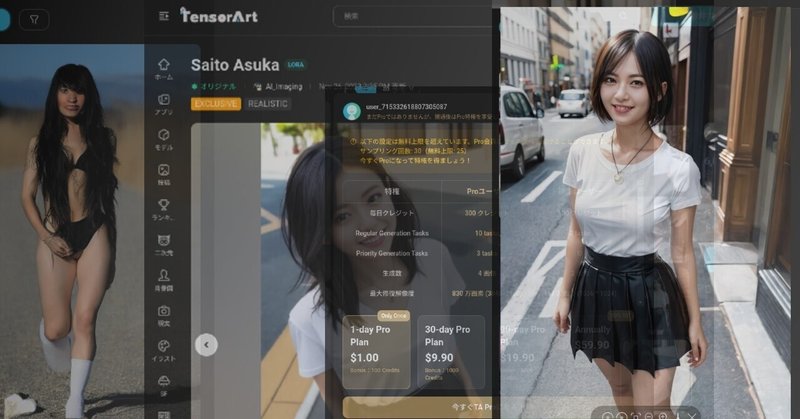
TensorArt|最初の失敗例と1日限りの1ドル課金でプチ成功例 - DAZ.AI 実験室
Stable Diffusion系でログインするだけで簡単に使えるオンライン画像生成サイト「TensorArt」。最初の失敗例と、1日限りの1ドル課金でプチ成功した成功例を2024年4月時点のスクショで紹介します。
TensorArtは2023年6月に登場した最新の画像生成AIサイト(サービス)ですが、当初の紹介記事や動画では、古いスクリーンショットや画面デザインなので、現在とは多少異なっていてわかりにくいところがあります。
私の画像生成AIの使い道とTensorArtを採用した理由は以下です。
今回は、TensorArtの最初の一歩を、最新の画面デザインによる操作とスクリーンショットで紹介しています。
サイトを最初に開いた時点から、自動的に言語が日本語なので、安心して使い始められるのは好感が持てます。
ログインする
以下のTensorArtサイトに行きます。
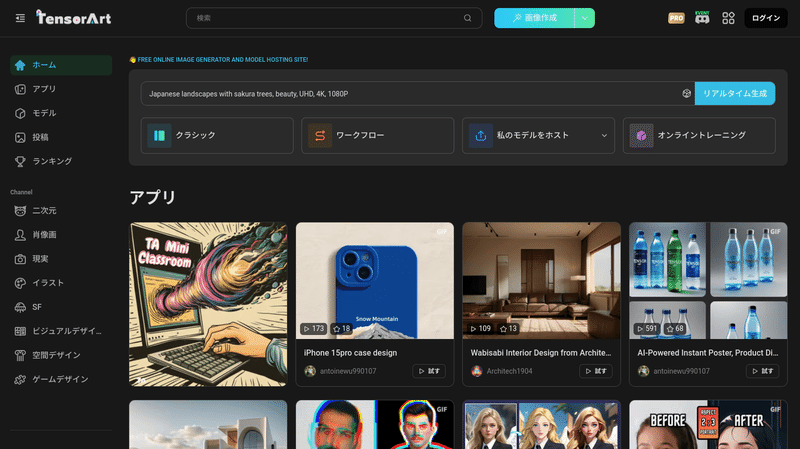
右上の「ログイン」をクリック。

私の場合は「Googleでログイン」をクリックし、Googleアカウントでログインしました。
右上のアカウントアイコンにマウスカーソルを移動すると以下のメニューが表示されるので、ログアウトなどが選べます。

クレジットが今のところ「100.00」なので、無料で一日100回ほど画像生成ができるようですが・・・
最初の失敗例
モデルを選ぶ
左側のメニューから「モデル」をクリック。
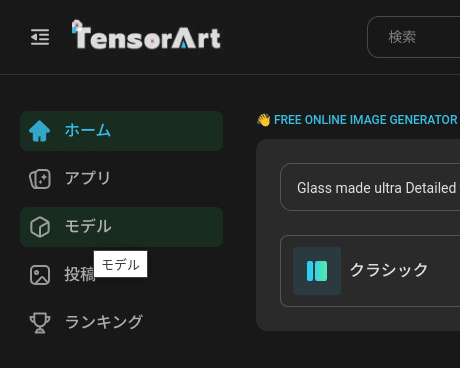
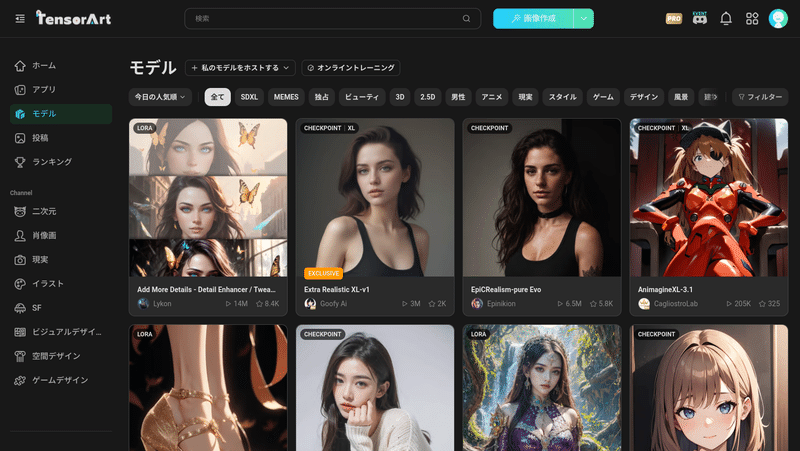
私の場合は、DAZGENサイトで販売中の「Ash Genesis 9 JK Pack for Free Items」のAsh-G9-JKの後継モデルを制作中なので、以下のように検索してみました。
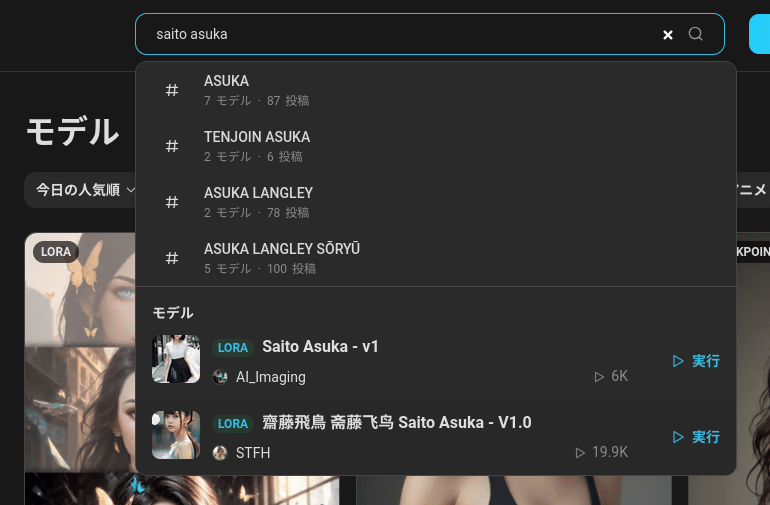
一番下のLORAモデルを選択。
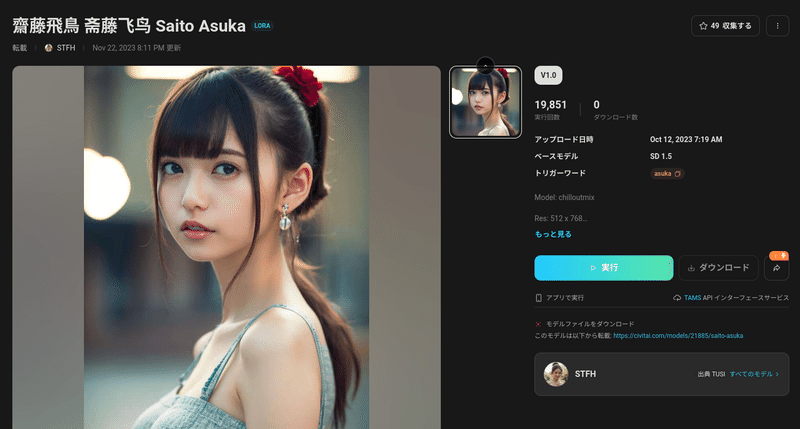
画像生成してみる
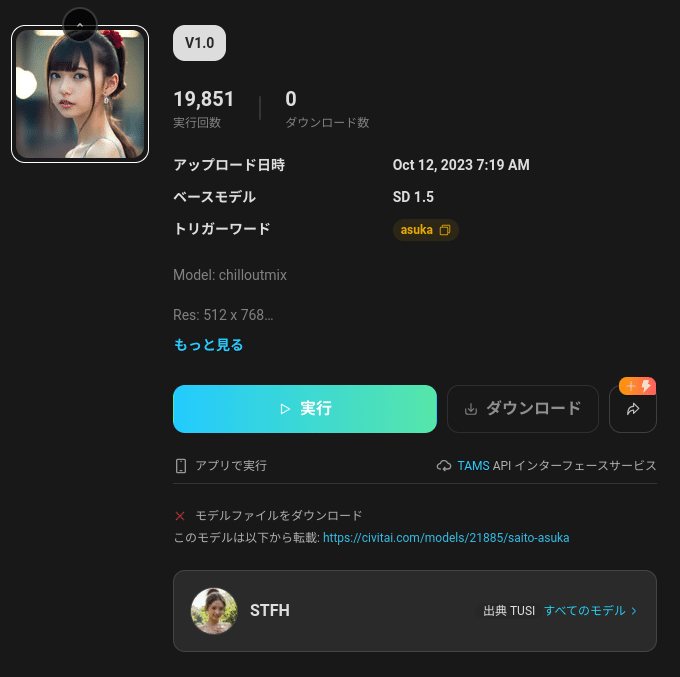
「実行」ボタンをクリック。
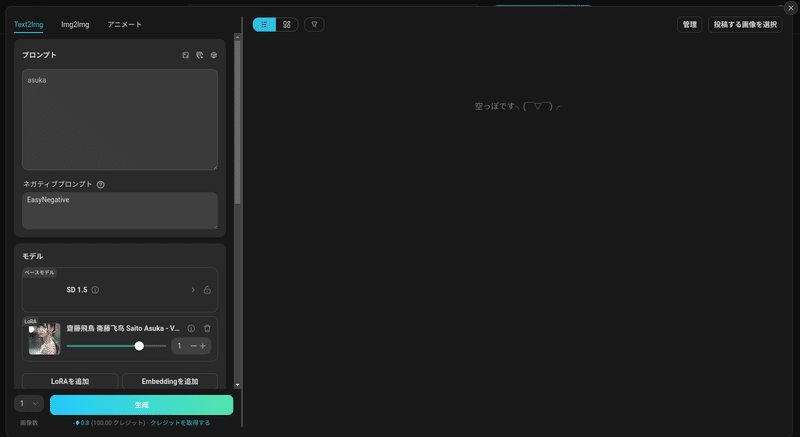
「生成」ボタンをクリック。
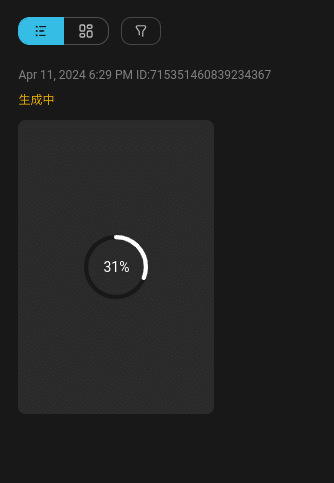
「生成」ボタンをクリック後、約30秒で画像の生成が完了しました。
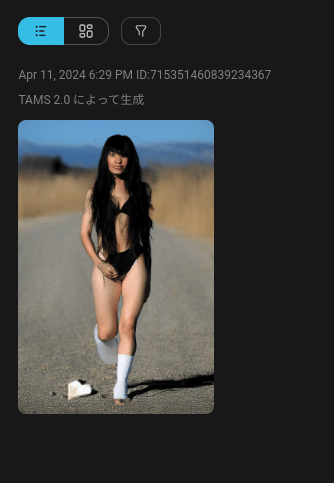
画像をクリック。
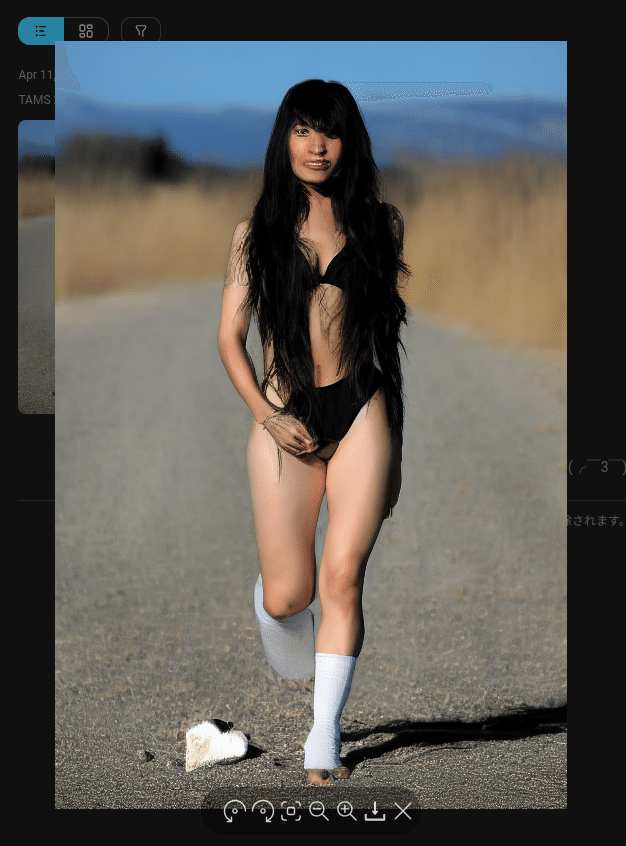
うわっ・・・かなりガッカリです。まぁ、最初はこんなものでしょう。
一日限りの1ドル課金でプチ成功した事例
別のモデルを選択する
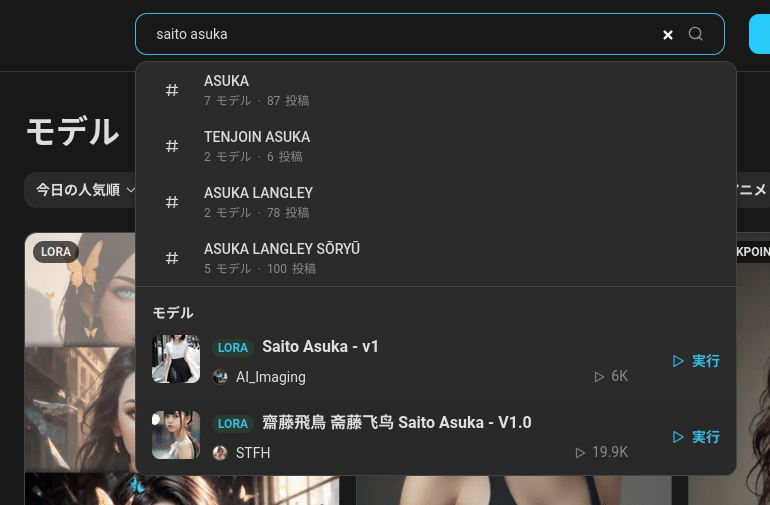
今度は上のモデルを選択してみます。

リミックスを使う
今度は試しに「リミックス」を使ってみました。
モデル画像をクリックし、詳細情報を右に表示します。

「リミックス」をクリック。

「生成」をクリック。
一日限りの1ドル課金を選ぶ
ここで、有料課金が必要な画面がポップアップしました。サンプリング回数が無料プランの上限25を超えているようです。(今回は30が必要)
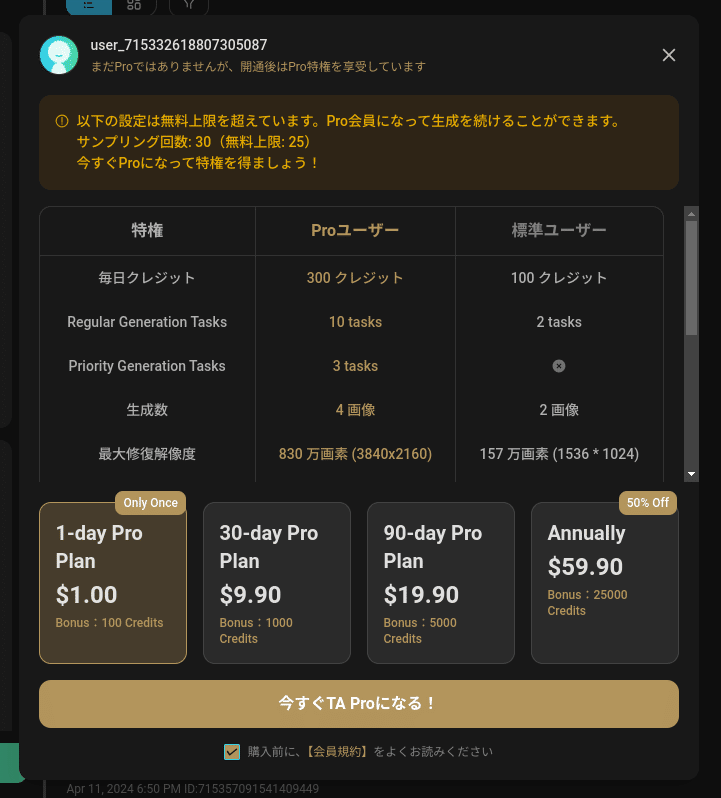
そこで、「1-day Pro Plan $1.00」を選んで「今すぐTA Proになる」をクリック。
一日限りの1ドル課金を選んで、クレジット(デビット)決済で購入しました。
元の画面に戻って再度「生成」をクリック。
今度は以下のように、私的にはそこそこの画像生成ができました。

これなら、現時点ではそれほど顔かたちが似ているとは言えませんが、もう少しイジれば、使える顔画像が得られそうです。
「似せるより、超えて行く作品作りを目指す」がDAZGENのスローガン。
とは言っても、やはりAsh G9 JKの後継モデルなので、ここは画像生成AIの使いこなしも兼ねて、今後さらに似せるための努力はしていきたいと思います。
著作権に抵触?
DAZGENでは、従来は実在人物の顔写真をPinterestなどからダウンロードし、それをFaceGen Artistに読み込んでDAZ Studioにエクスポートして作品づくりを行っています。
今後AI生成した画像をFaceGen Artistに読み込んで使うわけですが、生成画像自体を販売するわけではないので、最近顕在化している著作権などの知的所有権に抵触する可能性は低いと考えています。
人気女性アイドルの顔写真からFaceGen Artistで生成した顔の形状やテクスチャーをDAZ Studioにエクスポートして作品づくりをし、ブログやSketchfabなどで公開を始めたのは8年ほど前からですが、一度も警告や削除依頼などを受けたことはありません。
ですから、この方式であれば、著作権や肖像権などの問題を引き起こす心配は無いと思います。
生成画像をダウンロード
下のツールバーの右から2番目にあるダウンロードアイコンをクリックして、ローカルフォルダーに生成画像をダウンロードしました。

それにしても、30秒から数分ほどで、スマホ写真と見間違えるほどの画質の画像を、簡単な操作で生成できるのは驚きですが・・・
TensorArtの付帯的メリット
スマホやタブレットのアプリやブラウザーで使えるので、SNSに投稿するなどの用途で便利です。
また、ノートPCも含めたポータビリティーが高いので、外出先や移動中でも作業が可能であり、「コスパ」「タイパ」「スペパ」が高いと言えます。
一日限りの1ドル課金は高いのか?安いのか?・・・
私の場合は、自分の目的に対する有形無形のメリットを考えると、「時間と労力と安全・安心を、お金で買う」という考え方には合っているように思えますが・・・
まとめ
Stable Diffusion系の画像生成AIを使い始めるには最適な「TensorArt」サイトを使い始めてからの、はじめの一歩の失敗例と、リミックスを使ったプチ成功例について、2024年4月時点での最新のスクショで紹介しています。
画像生成AIに本格的に取り組む人にとっては、Stable Diffusion Web UIや関連する各種機能拡張の最新版を導入して環境を構築するのが望ましいですが、私のように限定した目的の場合は、荷が重いです。
TensorArtは、そういった私のような人間にとっては、ありがたいサービスだと思います。
参考リンク
CivitAI モデル検索例 >>> CivitAI サイト へ
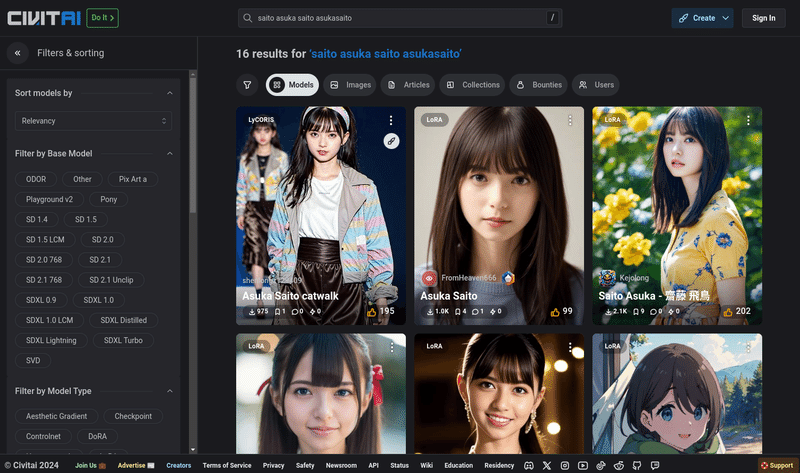

この記事が気に入ったらサポートをしてみませんか?
